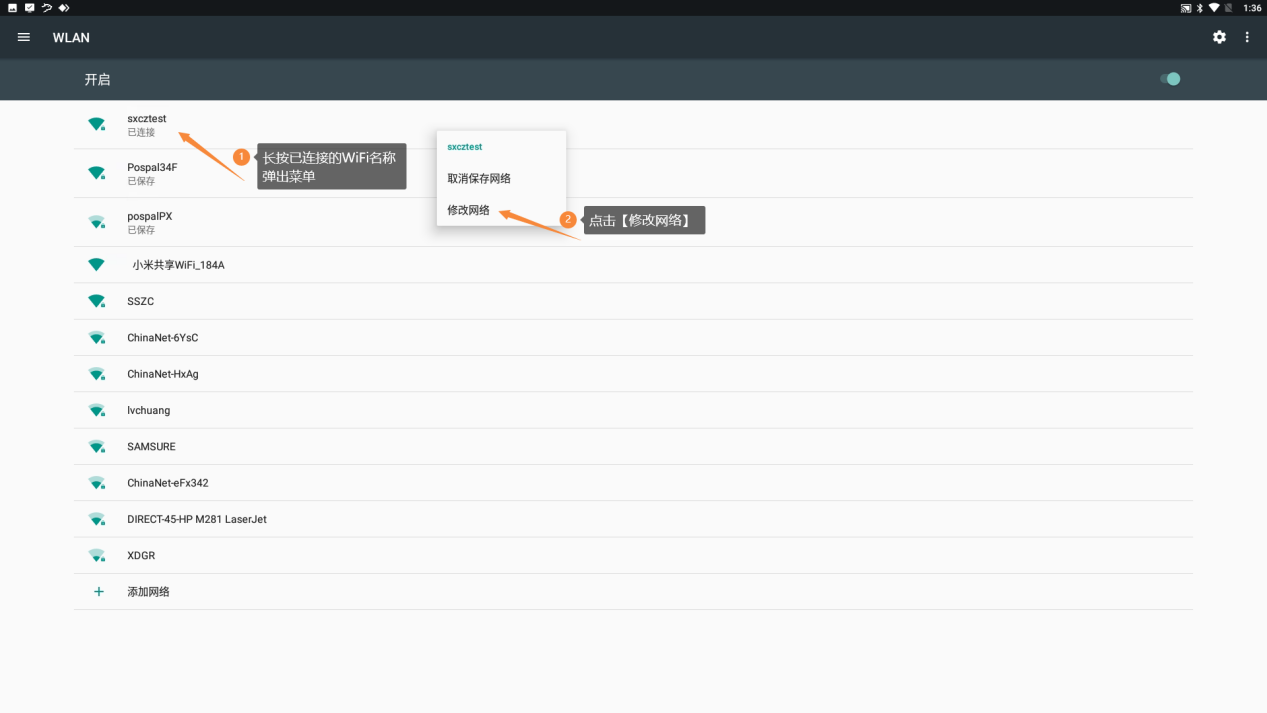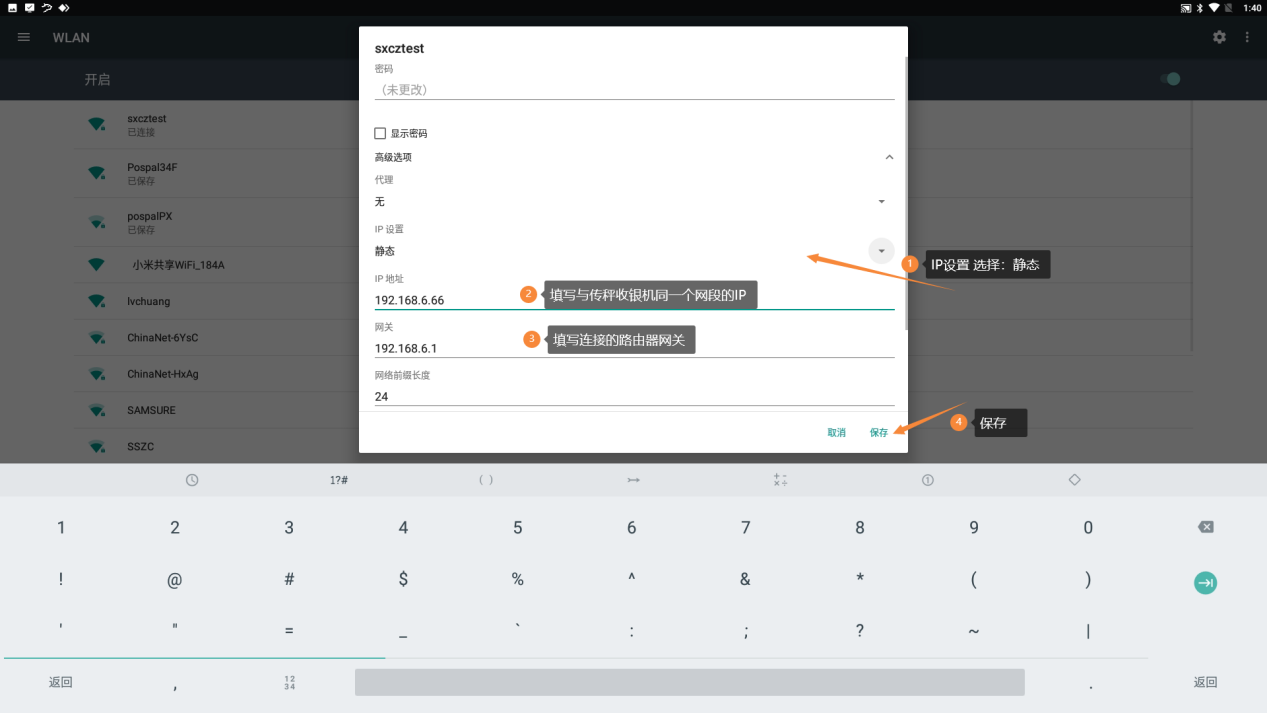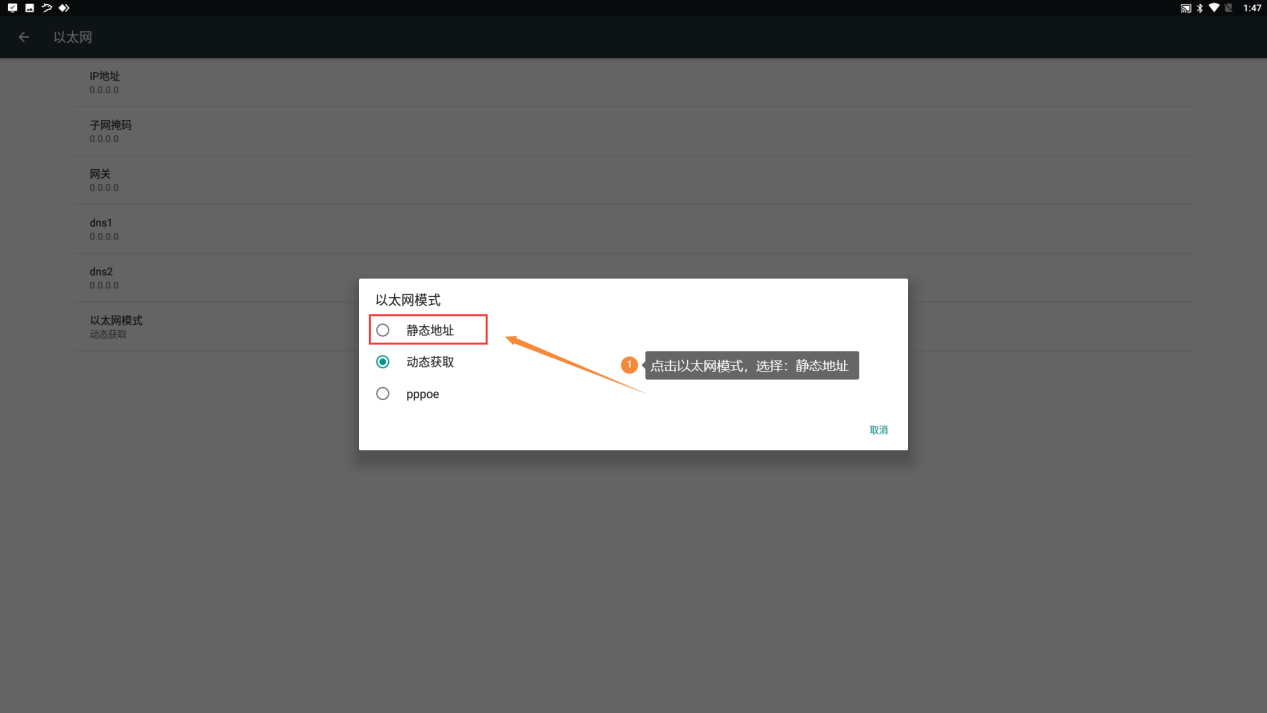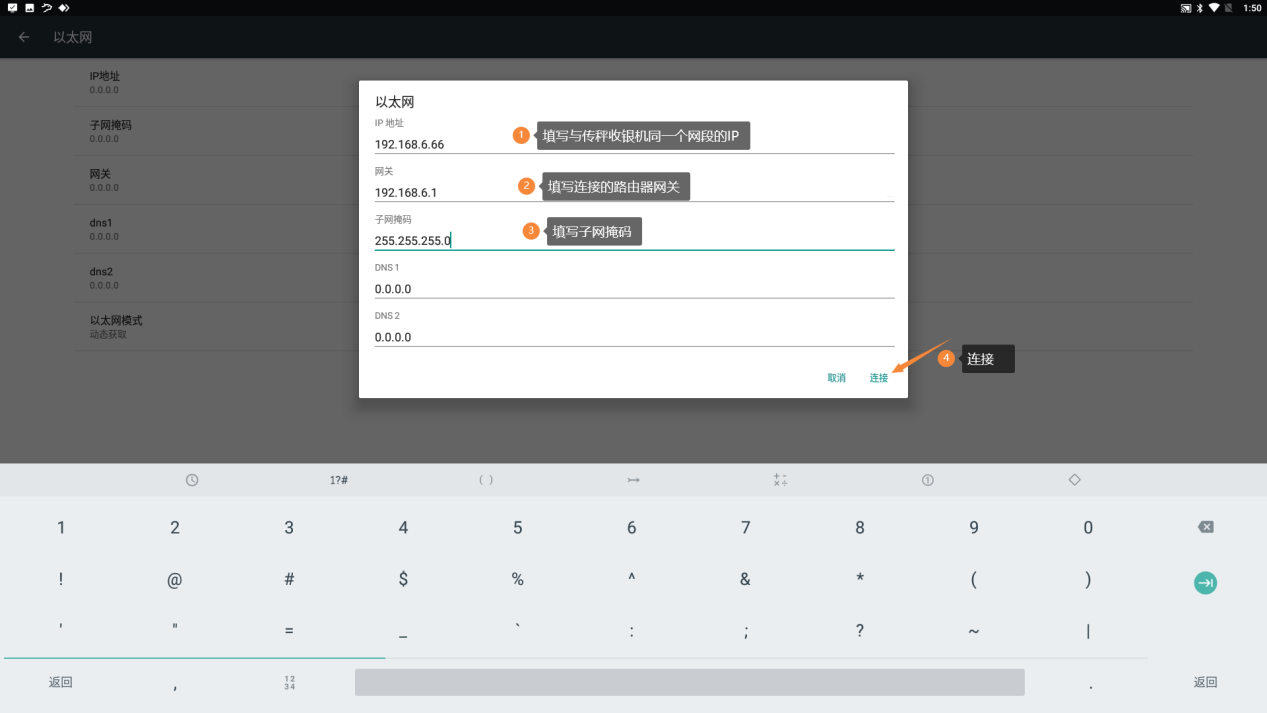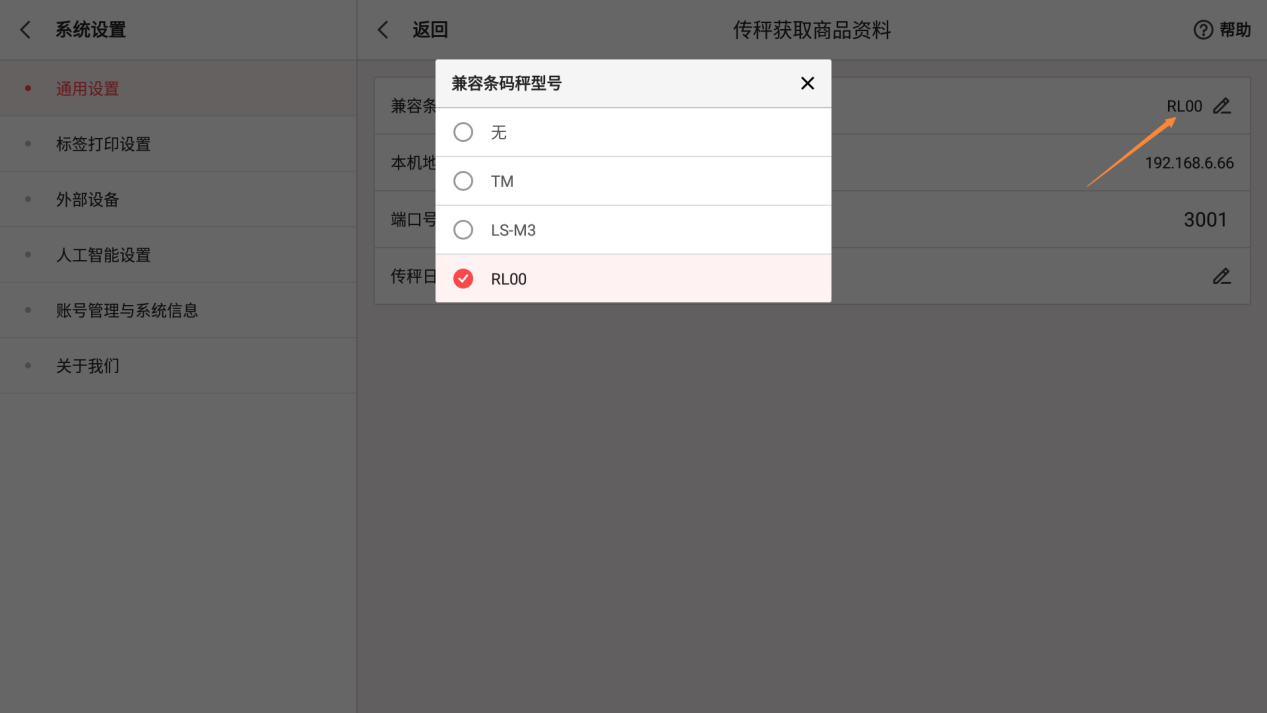【中仑】系统使用银豹官网智能标签秤

通过模拟兼容传统品牌条码秤,接收获取来自收银软件传输到条码秤的商品资料进行使用。
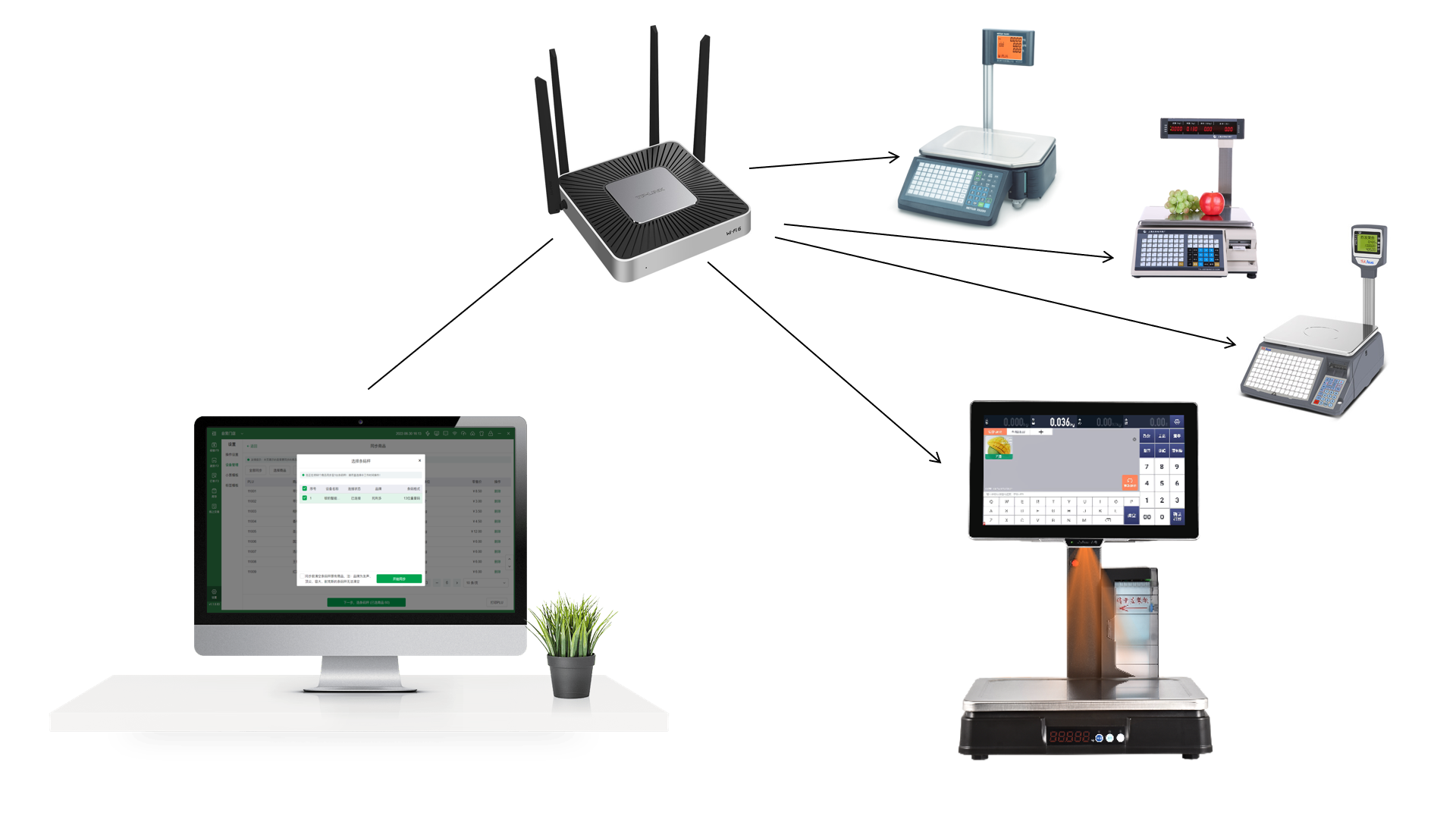
秤码格式和电子秤标识码设置
中仑银响力收银端查看秤码格式和电子秤标识码
点击主界面左下角【设置】-【设备管理】-【条码秤】进入查看收银系统条码格式和标识
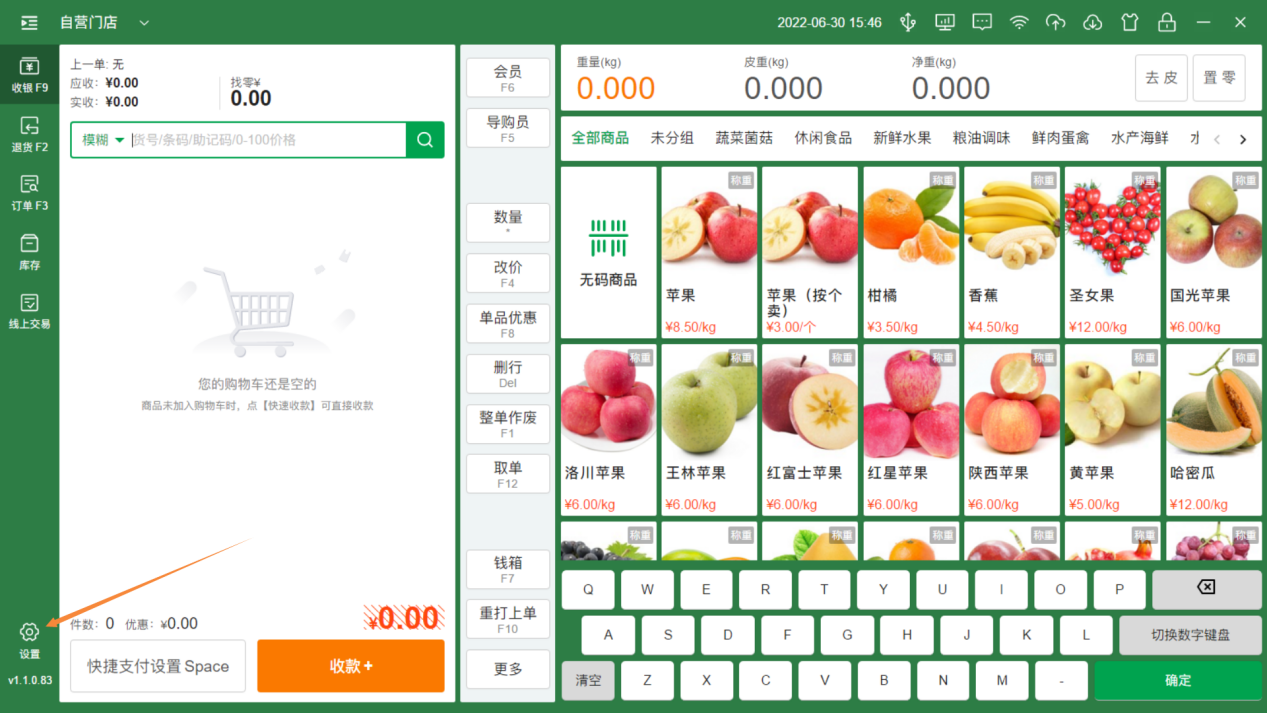
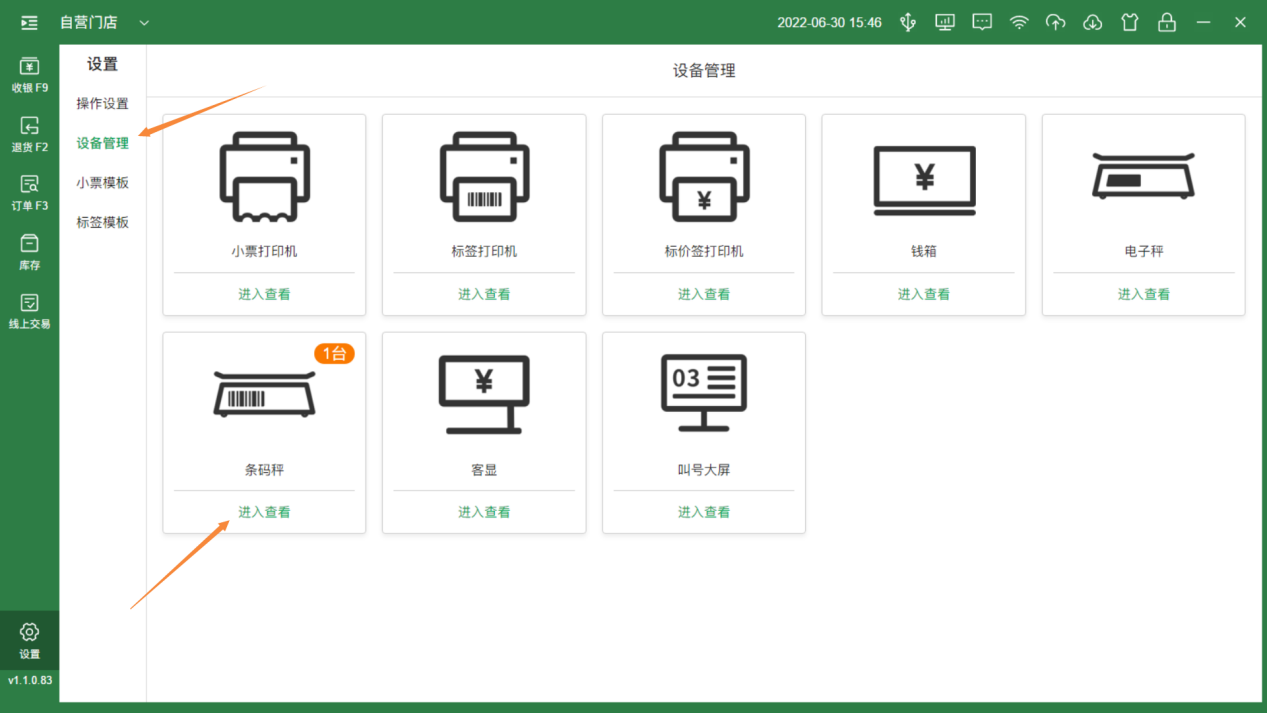
点击【条码格式】
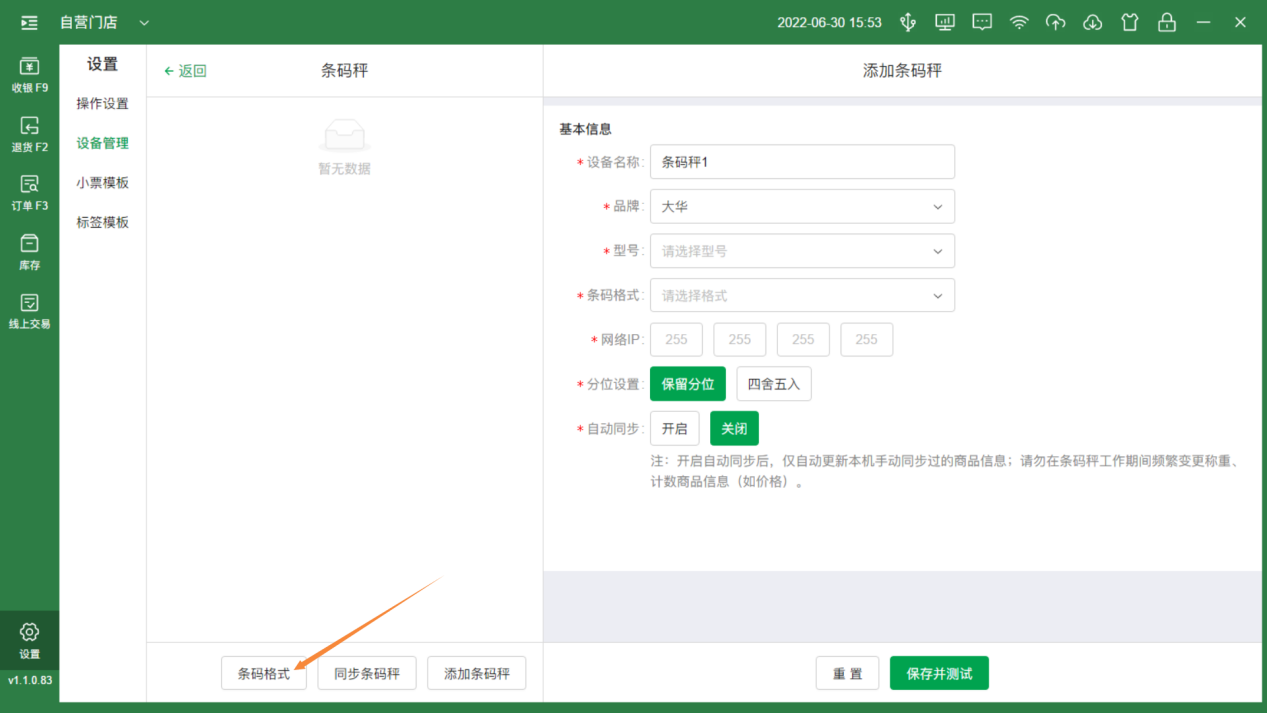
查看设置条码格式和标识位,中仑同时支持设置多种条码格式,标签秤设置符合其中一种即可。

登录银豹官网云后台设置门店称重识别码
【对应中仑银响力系统的电子秤标识位】
访问银豹官网云后台https://beta.pospal.cn/account/signin登录
点击【设置】-【系统设置】-开启门店称重识别码-启用
填写对应中仑银响力系统的电子秤标识位
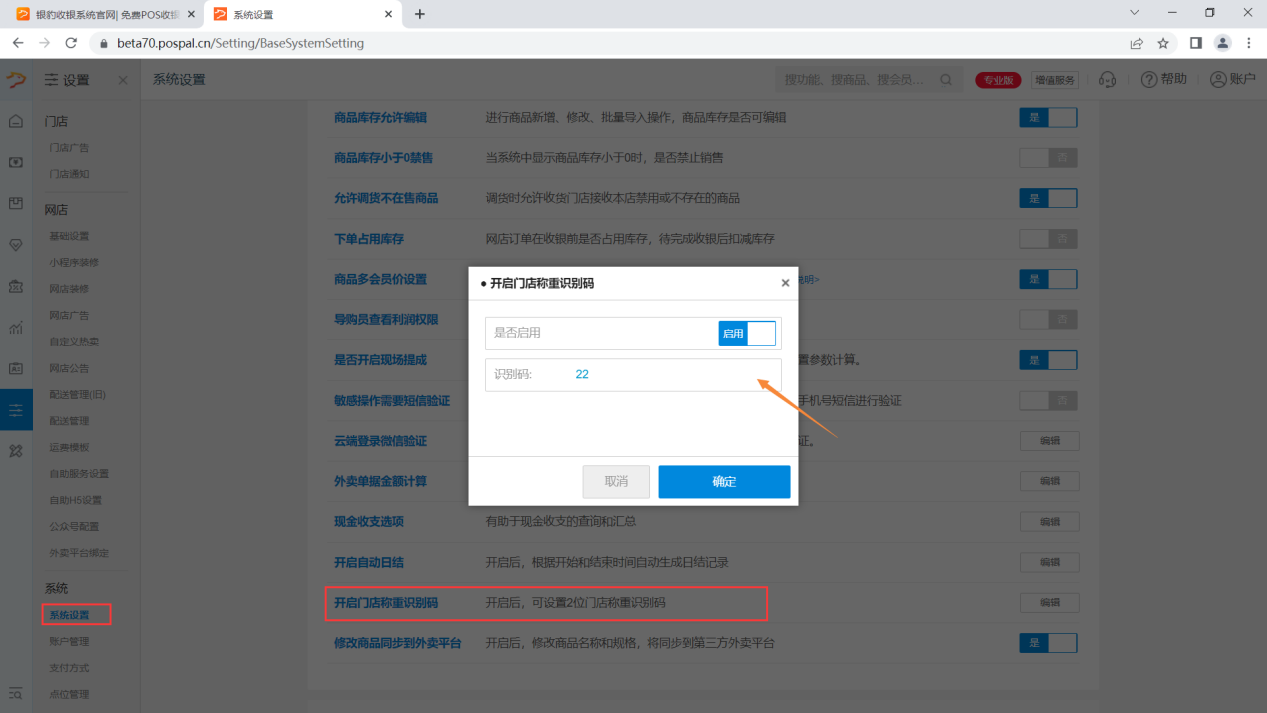
智能标签秤设置预包装条形码格式
【对应中仑银响力的条码格式】
点击右上角【设置】-【系统设置】-【标签打印设置】选择预包装条形码格式,需要根据码制定义选择与收银机系统匹配的格式。
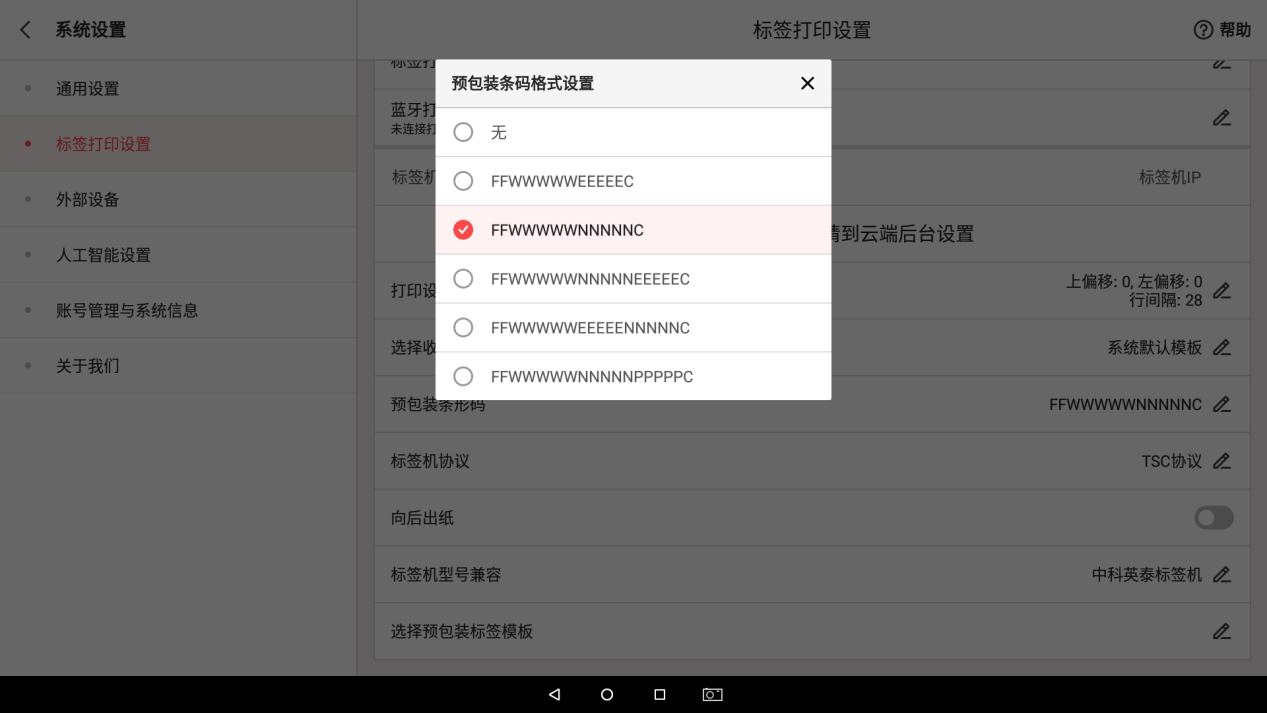
条码格式码字定义说明:
FF 门店识别码、店号、部门:22 表示为 FF
W商品编码: 12345表示为WWWWW
E总额: 666. 88元或000.50元 表示为EEEEE
N重量: 66.888千克或00.050千克 表示为NNNNN
P 单价: 666. 88元或000.50元 表示为 PPPPP
C校验位
通过传秤功能获取商品资料
通过模拟兼容传统品牌条码秤,接收获取来自收银软件传输到条码秤的商品资料进行使用。
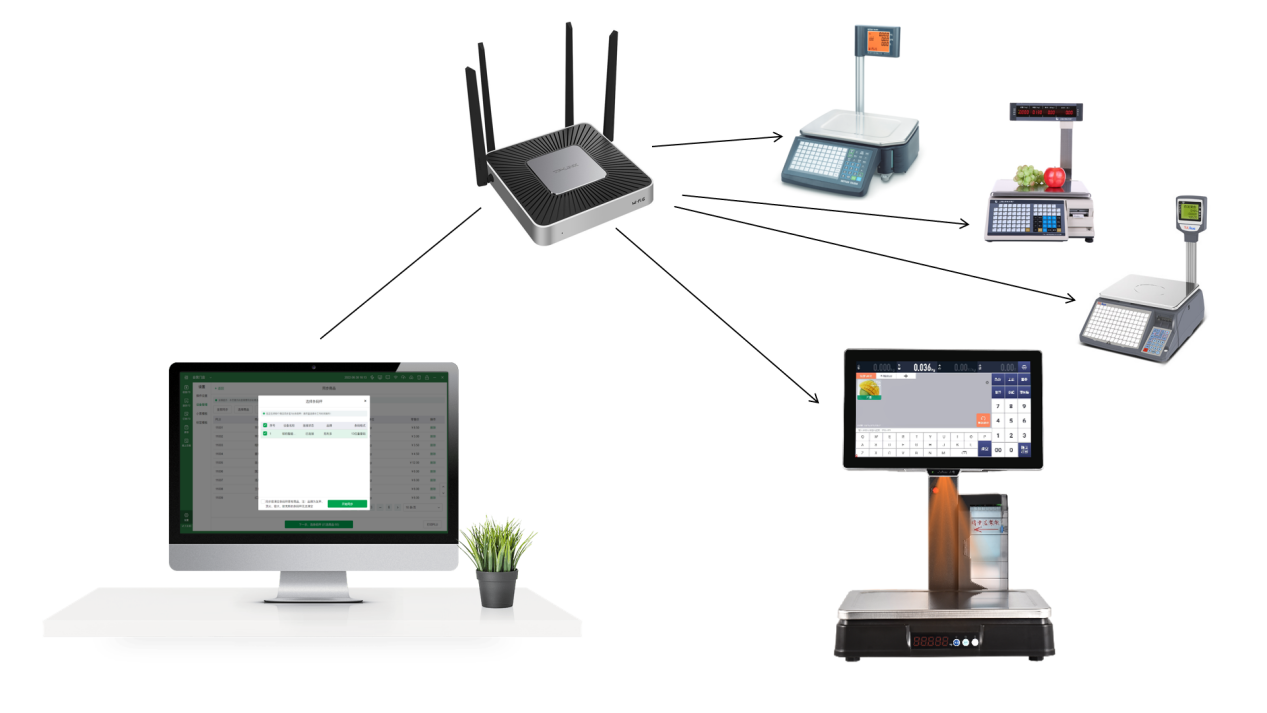
收银软件传秤发送商品资料到传统条码秤通常需要先将收银机和秤连接到同一个路由器和网段。然后设置秤固定IP,避免因为自动获取变动IP导致需要重复设置条码秤传秤参数。
注:银豹官网智能标签秤可以兼容对接市面上所有支持条码秤传秤功能的收银系统。
连网设置固定IP
首先将银豹官网智能标签秤设备通过WiFi或者以太网连接到同一个路由器,然后在Android系统【设置】-【无线和网络】选项设置静态IP地址。
▶ 无线WiFi设置静态IP
▶ 有线以太网设置静态IP
设置兼容条码秤参数
点击右上角【设置】-【系统设置】-【通用设置】在【传秤获取商品资料】功能页面进行操作。
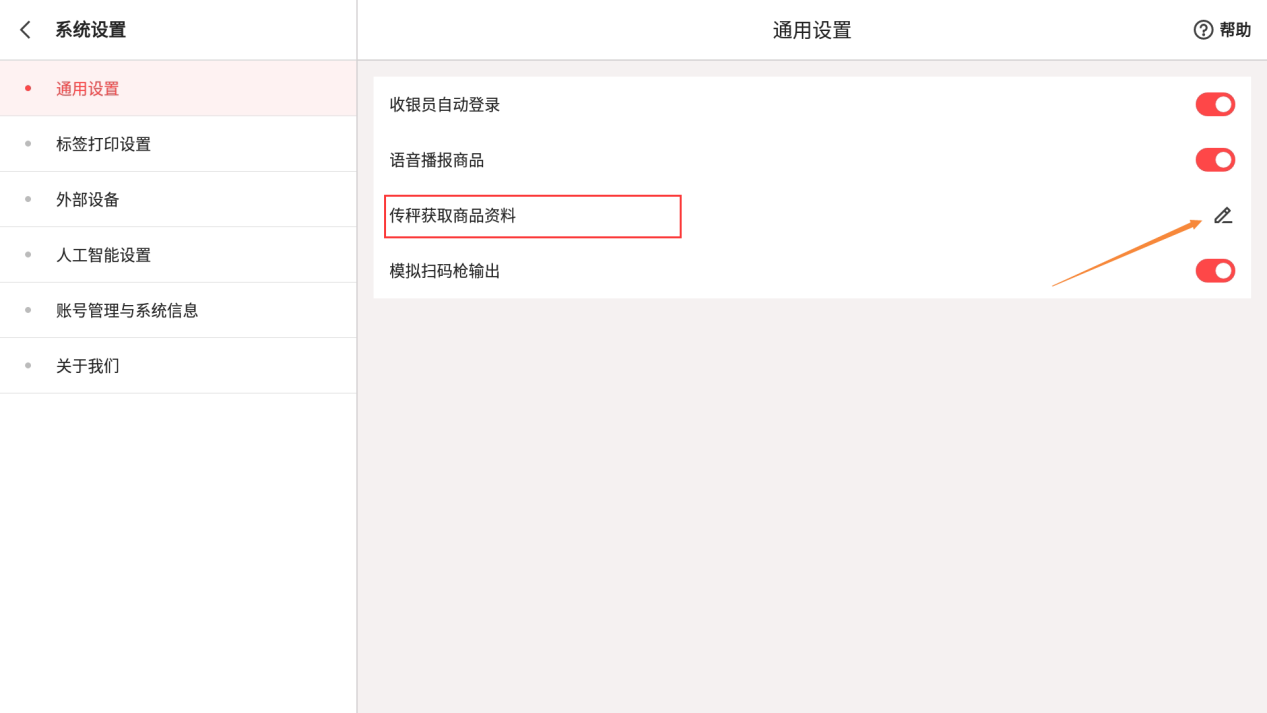
▶ 兼容条码秤型号
▶ 本机地址/端口号
查看本机IP地址/端口号,用于传秤时填写条码秤IP地址,端口号参数。
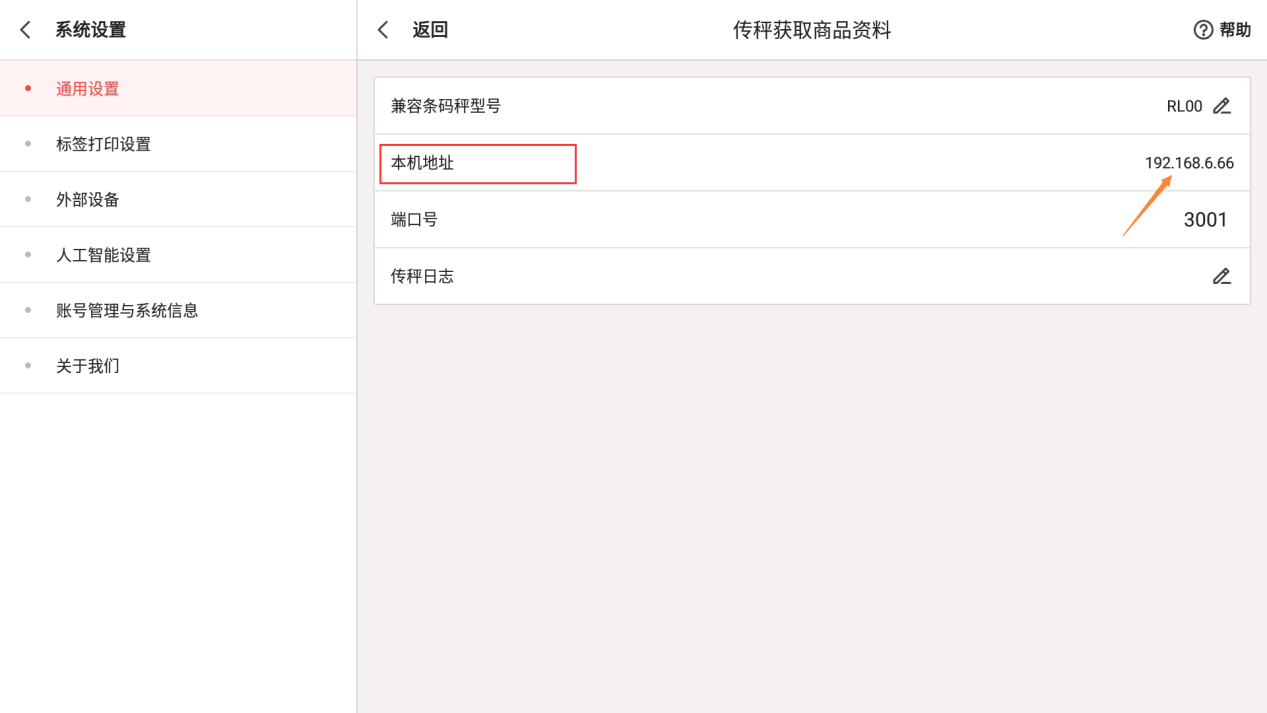
使用中仑银响力同步条码秤功能
中仑银响力收银端点击主界面左下角【设置】-【设备管理】-【条码秤】进入查看添加条码秤,依次填写点击【保存并测试】
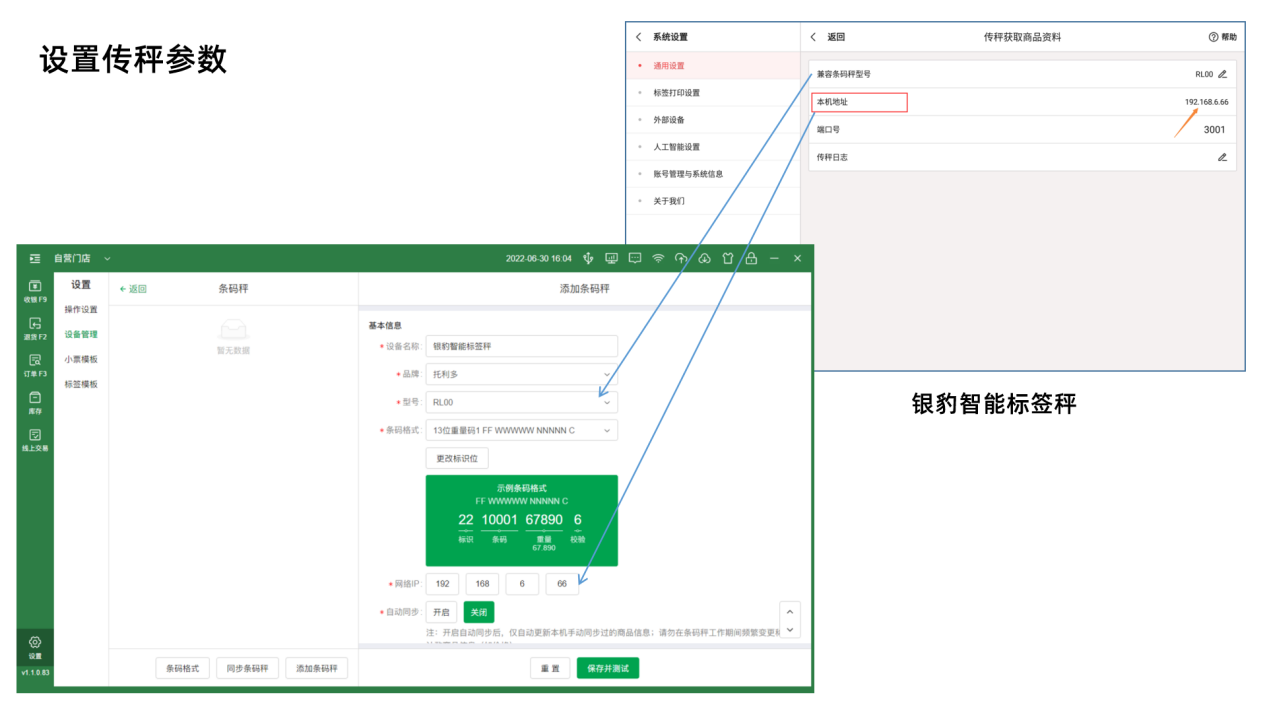
然后点击【同步条码秤】进入同步商品页面,选择需要同步的商品,然后点击【下一步,选条码秤】

选择添加的银豹官网智能标签秤,点击【开始同步】。
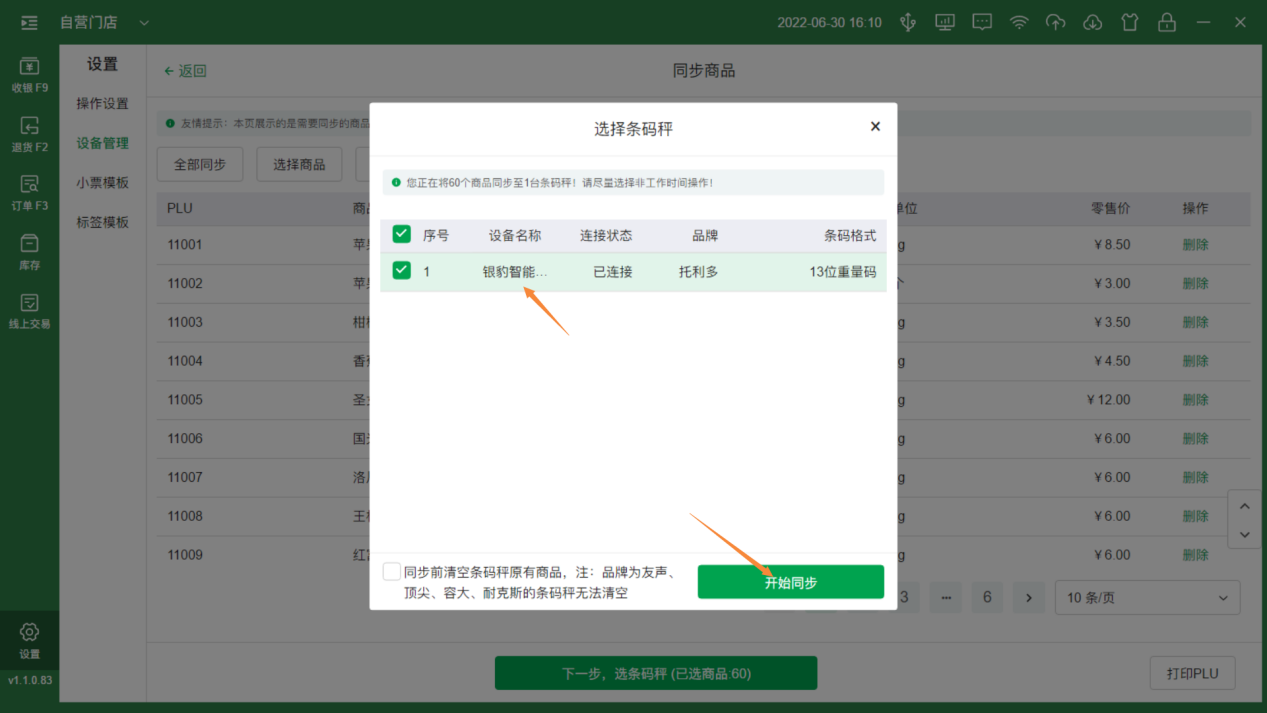
同步成功!
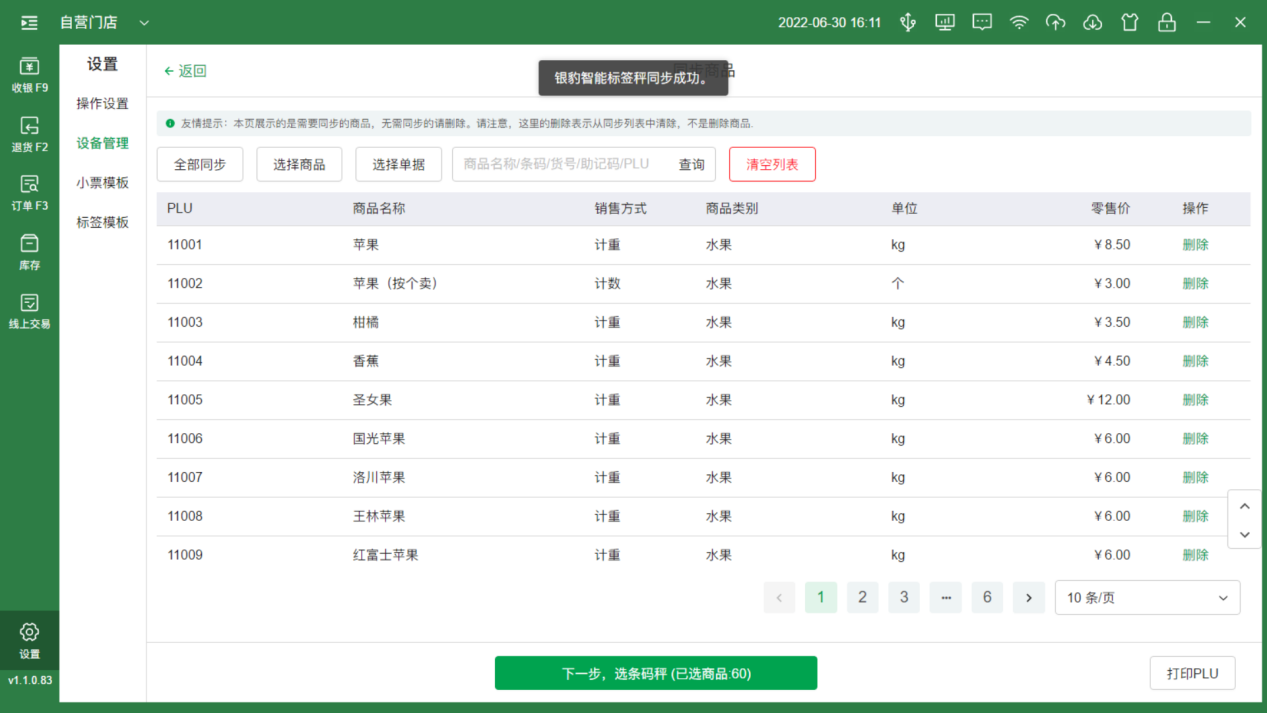
标签秤端查看获取商品资料
传秤成功后界面上方会显示:收到传秤数据xxx条
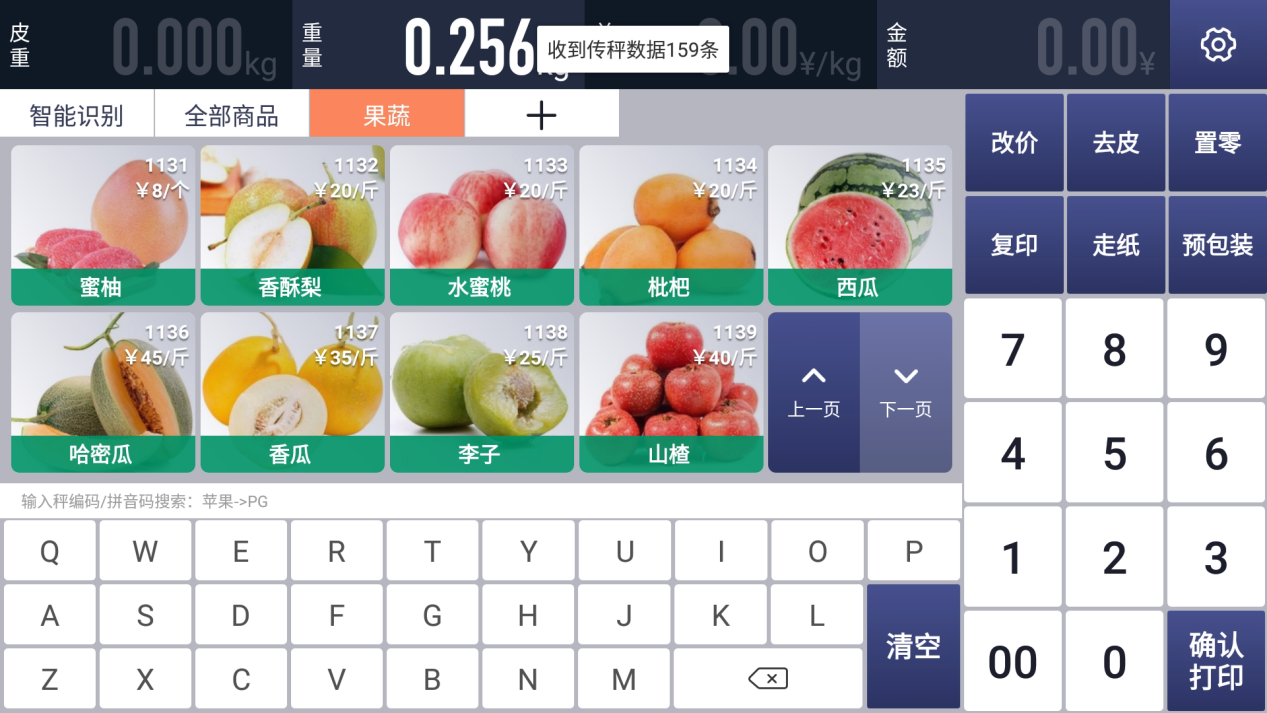
此时在主界面通过分类点选、拼音码、秤编码进行点选查看秤上商品。
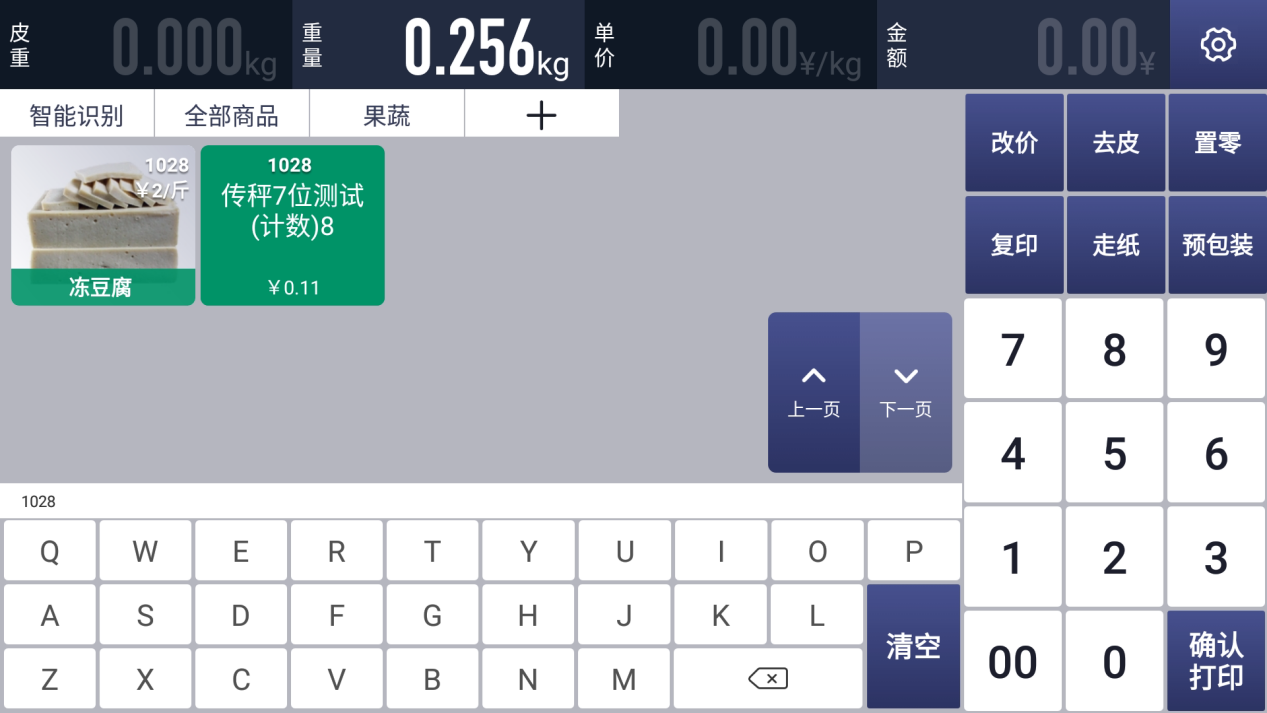
查看传秤日志
点击右上角【设置】-【系统设置】-【通用设置】-传秤获取商品资料-传秤日志 进行查看
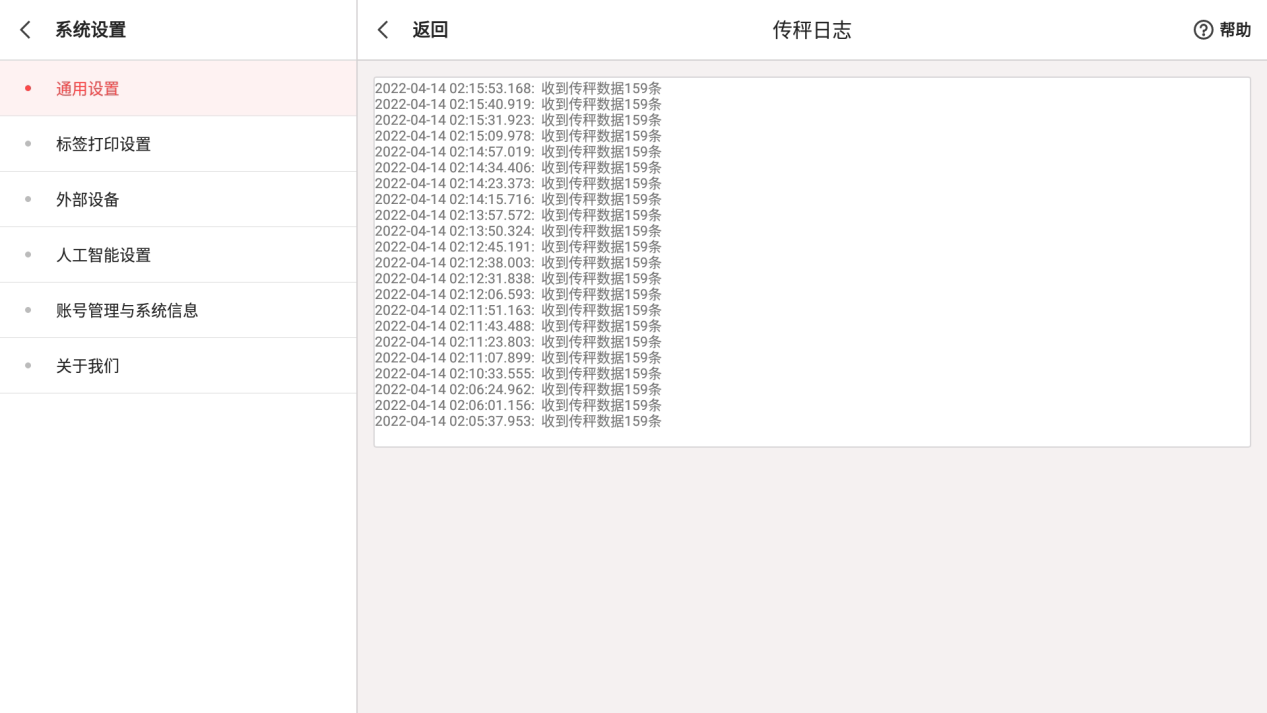
中仑银响力收银端使用智能标签秤
- 中仑银响力收银端扫码读取智能标签秤打印的标签条码进行收银。
- 中仑银响力收银端连接智能标签秤模拟扫码枪输出读取商品重量价格信息进行收银。